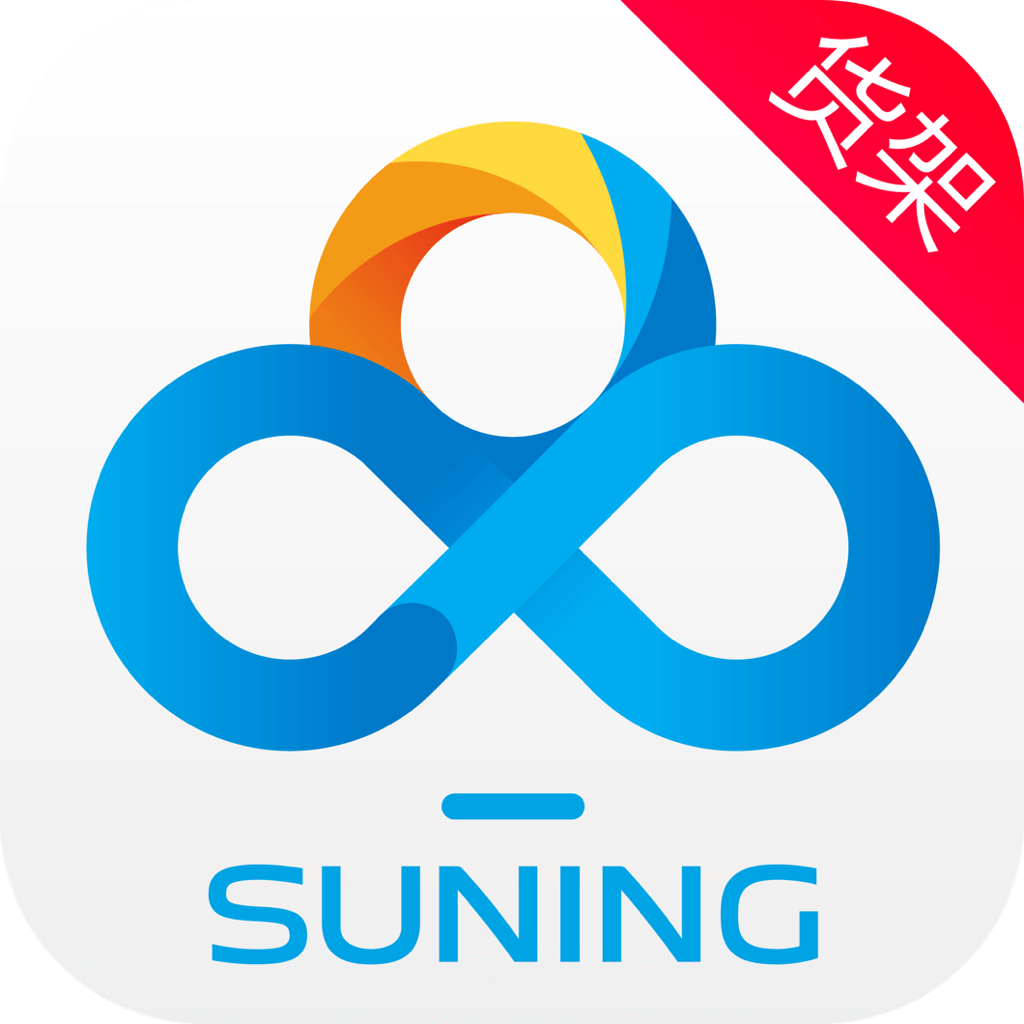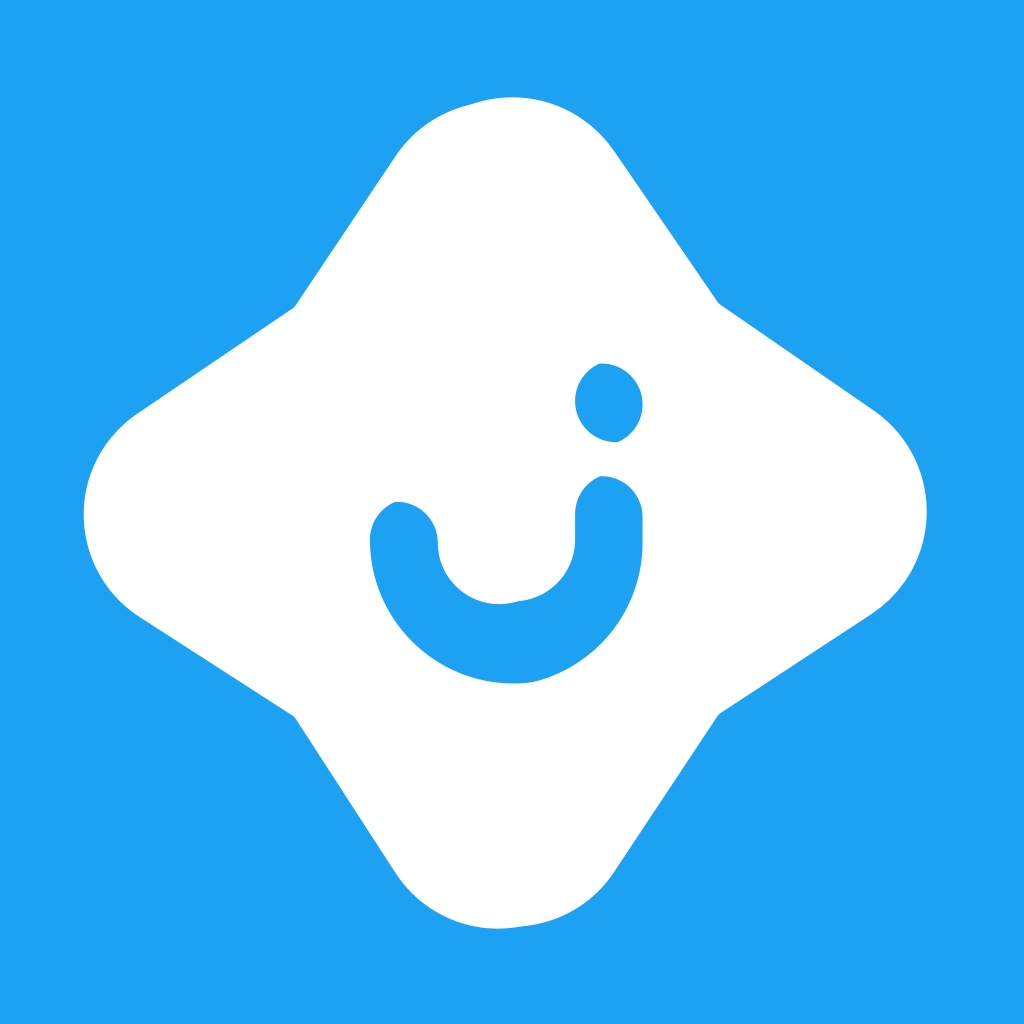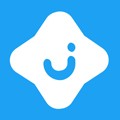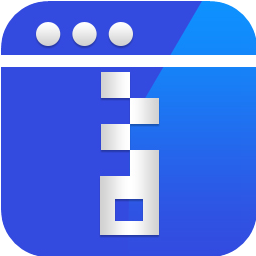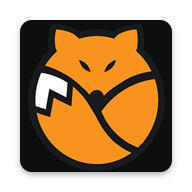轻松指南:如何利用Serv-U高效搭建FTP服务器
作者:佚名 来源:未知 时间:2025-01-17
如何利用Serv-U搭建FTP服务器

FTP(文件传输协议)服务器是一种在互联网上传输文件的常用方式。Serv-U是一款功能强大且广泛使用的FTP服务器软件,它允许用户通过简单的配置快速搭建一个FTP服务器。以下是如何利用Serv-U搭建FTP服务器的详细步骤。

一、准备工作
在开始搭建FTP服务器之前,需要确保你的计算机满足以下条件:
1. 操作系统:Serv-U适用于Windows操作系统,如Windows 10、Windows Server等。
2. 网络连接:计算机需要连接到一个可以访问的网络,以便其他设备能够连接到FTP服务器。
3. 防火墙设置:确保防火墙允许FTP端口(默认是21)的通信。
二、下载和安装Serv-U
1. 下载Serv-U
访问Serv-U的官方网站([https://www.serv-u.com/](https://www.serv-u.com/)),点击“Download”按钮下载Serv-U安装程序。
2. 安装Serv-U
运行下载的安装程序,按照提示进行安装。
在安装过程中,可以选择安装类型(如典型安装或自定义安装)、安装目录等选项。
选择“创建桌面图标”和“将Serv-U作为系统服务安装”,这样方便以后启动和管理Serv-U。
完成安装后,点击“完成”按钮。
三、配置Serv-U
1. 启动Serv-U控制台
双击桌面上的Serv-U图标,启动Serv-U管理控制台。
2. 配置向导
在控制台界面上,选择“配置向导”,点击“开始”按钮。
在“选择身份验证”页面,选择适合你的身份验证方式。通常情况下,可以选择“Windows用户”作为身份验证方式。点击“下一步”。
在“端口设置”页面,可以选择使用默认的FTP端口(21)或者自定义端口。如果选择自定义端口,请确保该端口没有被其他服务占用,并且防火墙允许该端口的通信。点击“下一步”。
在“配置传输模式”页面,选择传输模式。根据需要可以选择“主动”或“被动”模式。点击“下一步”。
3. 完成配置向导
按照向导的提示完成配置过程,直到出现“完成”页面。点击“完成”按钮,Serv-U将根据你的选择进行初步配置。
四、创建FTP域和用户
1. 创建FTP域
在Serv-U控制台中,右键点击左侧的“域”节点,选择“新建域”。
输入域的名称,如“MyFTPDomain”。
设置FTP端口,默认是21,也可以改为其他端口。
选择是否启用HTTP服务,如果不需要可以取消勾选。
选择IP地址类型,如果你的网络只支持IPv4,就选择“所有可用的IPv4地址”。
设置加密手段和允许用户恢复密码等选项,点击“完成”按钮完成域的创建。
2. 创建FTP用户
在Serv-U控制台中,展开刚刚创建的域节点,右键点击“用户”节点,选择“添加用户”。
输入用户的登录ID和密码,设置管理权限和账户类型(如普通用户或管理员)。
设置用户的根目录,即用户登录FTP服务器后第一个文件夹。可以勾选“锁定用户至根目录”,这样用户就只能访问该目录及其子目录。
设置根目录的权限,可以选择“只读”或“完全访问”。
点击“完成”按钮,保存用户设置。
五、配置FTP服务器
1. 设置FTP服务器参数
在Serv-U控制台中,右键点击创建的域节点,选择“属性”。
在“常规”标签页上,可以设置FTP服务器的监听端口、连接限制等参数。
在“协议与安全”标签页上,选择FTP协议,并设置连接加密选项、允许匿名访问等安全设置。
在“目录”标签页上,可以设置FTP服务器的根目录和访问权限。
在“选项”标签页上,按需设置其他选项,如日志记录、带宽限制等。
2. 管理用户
在Serv-U控制台中,展开域节点,找到“用户”节点。
右键点击“用户”节点,可以选择添加、编辑或删除用户。
添加用户时,需要输入用户名和密码,并设置用户的目录和权限。
编辑用户时,可以修改用户的密码、目录和权限等设置。
删除用户时,将用户从列表中移除即可。
六、启动FTP服务器
1. 启动Serv-U服务
在Serv-U控制台中,找到并点击“文件共享”选项卡,选择刚刚创建的FTP服务器。点击“启动”按钮,启动FTP服务器。
2. 检查FTP服务器状态
在Serv-U控制台中,观察FTP服务器的状态。如果状态显示为“在线”,则表示FTP服务器已成功启动。
七、测试FTP服务器
1. 打开FTP客户端
打开FTP客户端软件(如FileZilla、WinSCP等)。
2. 连接到FTP服务器
在FTP客户端中,输入服务器地址(即你的计算机的IP地址或域名)。
输入用户名和密码。
点击“连接”按钮,尝试连接到FTP服务器。
3. 文件传输和管理
如果连接成功,就可以在FTP客户端和服务器之间进行文件传输和管理了。你可以上传文件到服务器、从服务器下载文件,或者在客户端和服务器之间同步文件。
八、解决常见问题
1. 中文文件名乱码问题
如果在上传文件时,中文文件名出现乱码,可以通过以下步骤解决:
打开Serv-U控制台,点击“限制和设置”——“为域配置高级FTP命令设置和行为”。
右击“OPTS UTF8”,选择“编辑”。
勾选“禁用命令”。
点击“全局属性”——“高级选项”,去掉勾选“对所有已收发的路径和文件使用UTF-8属性”。
重新连接FTP服务器,上传文件时中文文件名应该能够正常显示。
通过以上步骤,你就可以成功搭建一个基于Serv-U的FTP服务器,并可以通过FTP客户端进行文件传输和管理。Serv-U提供了丰富的配置选项和管理功能,可以根据实际需求进行各种设置和调整,以满足个性化的要求。同时,Serv-U还提供了一系列的管理和监控功能,可以帮助管理员更好地管理和维护FTP服务器。